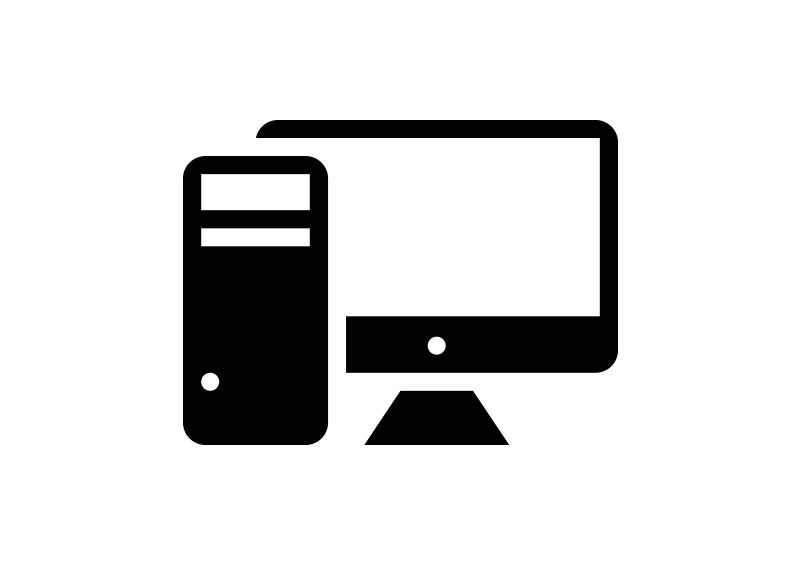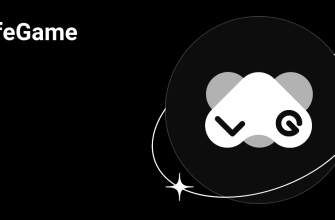Перегрев компьютера является распространенной проблемой, которая может привести к сбоям системы, падению производительности и даже повреждению оборудования. Чтобы избежать этих проблем, необходимо принимать меры для охлаждения компьютера. В этой статье мы рассмотрим 11 эффективных способов снижения перегрева вашего компьютера.
1. Очистите вентиляторы и радиаторы
Одной из основных причин перегрева компьютера является запыленность его вентиляторов и радиаторов. Запыление препятствует свободному воздушному потоку и ухудшает охлаждение компонентов. Регулярно чистите вентиляторы и радиаторы, чтобы улучшить эффективность охлаждения.
2. Используйте дополнительные вентиляторы
Если ваш компьютер имеет слишком мало вентиляторов или они не справляются с охлаждением, рассмотрите возможность установки дополнительных вентиляторов. Это поможет повысить воздушный поток внутри компьютера и снизить его температуру.
3. Проверьте термопасту
Термопаста играет важную роль в передаче тепла с компонентов компьютера на радиаторы. Если термопаста старая или неправильно нанесена, она может негативно сказаться на охлаждении. Проверьте состояние термопасты и при необходимости замените ее.
4. Не блокируйте вентиляцию
Убедитесь, что вентиляционные отверстия и вентиляторы вашего компьютера не заблокированы. Разместите компьютер на ровной поверхности и предоставьте ему достаточно пространства для свободного воздушного потока. Избегайте использования компьютера на мягких или неровных поверхностях, таких как кровать или ковер.
5. Используйте подставку для ноутбука
Ноутбуки имеют меньше пространства для охлаждения, чем стационарные компьютеры. Использование специальной подставки для ноутбука поможет повысить воздушный поток вокруг устройства и снизить его температуру.
6. Ограничьте использование коммуникативных портов
Коммуникативные порты, такие как USB и HDMI, могут нагреваться при использовании. Если вы не используете эти порты, отключите от них устройства, чтобы избежать ненужного перегрева.
7. Установите программу для контроля температуры
Существуют специальные программы, которые позволяют контролировать температуру компонентов компьютера. Установите такую программу и следите за показателями температуры, чтобы своевременно принять меры по охлаждению.
8. Избегайте экстремальных температур
Компьютеры не должны работать при очень низких или очень высоких температурах. Поместите компьютер в прохладное место и не подвергайте его воздействию прямых солнечных лучей или других источников тепла.
9. Разрешите перерывы
Если вы выполняете ресурсоемкие задачи на компьютере, дайте ему периодические перерывы. Такой подход позволяет снизить нагрузку на компоненты и избежать перегрева.
10. Обновите компоненты
Если ваш компьютер постоянно перегревается, возможно, он устарел и не справляется с современными задачами. Рассмотрите возможность обновления компонентов, чтобы повысить его производительность и эффективность охлаждения.
11. Снизьте нагрузку
Если ваш компьютер все равно перегревается, попробуйте снизить нагрузку на него. Закройте неиспользуемые программы и задачи, отключите неиспользуемое оборудование и пересмотрите настройки производительности.
Следуя этим 11 способам, вы сможете значительно снизить перегрев компьютера и обеспечить его стабильную работу в течение долгого времени.
- Способы охладить ваш компьютер
- Проверьте систему охлаждения
- а) Проверьте работу вентиляторов
- б) Очистите вентиляторы от пыли
- Переместите компьютер
- а) Удалите компьютер из закрытого пространства
- б) Расположите компьютер на хорошо проветриваемой поверхности
- Используйте охлаждающую подставку
- а) Подставка с вентиляторами
Способы охладить ваш компьютер
Перегрев компьютера может стать причиной его неправильной работы и даже поломки. Чтобы предотвратить перегрев, существует несколько эффективных способов:
1. Очистка вентиляторов
Вентиляторы внутри компьютера собирают пыль и грязь, что затрудняет их работу и приводит к недостаточному охлаждению. Регулярно очищайте вентиляторы от пыли и других загрязнений.
2. Установка дополнительных вентиляторов
Если у вас мощный компьютер или он работает в составе сервера, рассмотрите возможность установки дополнительных вентиляторов для улучшения циркуляции воздуха.
3. Проверка термопасты
Термопаста – это специальное вещество, которое используется для теплопередачи между процессором и радиатором. Проверьте состояние термопасты и при необходимости замените ее. Это поможет улучшить охлаждение процессора.
4. Поднятие компьютера над поверхностью
При установке компьютера на поверхность, лучше использовать специальные подставки или подставить его на ножки. Это позволит увеличить пространство для циркуляции воздуха и охладить компьютер.
5. Использование дополнительных систем охлаждения
Если у вас высокопроизводительный компьютер или игровая система, может быть полезно установить дополнительные системы охлаждения, такие как водяное охлаждение.
6. Ограничение запущенных программ
Если ваш компьютер перегревается, возможно, он нагружен запущенными программами. Закройте программы, которые вам не нужны, чтобы уменьшить нагрузку на процессор и снизить перегрев.
7. Установка мощных компонентов
Одна из причин перегрева компьютера – использование слабых или устаревших компонентов. Установка более мощных компонентов может улучшить охлаждение вашего компьютера.
8. Регулярное обновление драйверов
Устаревшие драйвера могут вызывать повышенную загрузку компьютера и его перегрев. Регулярно обновляйте драйверы вашей системы для оптимальной работы и охлаждения.
9. Использование программ для контроля температуры
Существуют специальные программы, которые мониторят температуру компьютера и предупреждают о возможном перегреве. Установите такую программу и следите за температурой своего компьютера.
10. Перемещение компьютера в хорошо проветриваемое место
Если ваш компьютер находится в тесном закрытом пространстве, рассмотрите возможность перемещения его в более открытое и проветриваемое место. Это поможет улучшить циркуляцию воздуха и предотвратить перегрев.
11. Регулярная чистка компьютера от пыли
Не забывайте проводить регулярную чистку компьютера от пыли. Пыль внутри компьютера может вызывать перегрев, блокировать вентиляторы и приводить к неполадкам.
Следуя этим способам, вы сможете предотвратить перегрев вашего компьютера и обеспечить ему более стабильную и эффективную работу.
Проверьте систему охлаждения
Одной из главных причин перегрева компьютера может стать неисправность системы охлаждения. Проверьте все компоненты, ответственные за охлаждение вашего компьютера.
1. Вентиляторы. Убедитесь в том, что вентиляторы внутри корпуса функционируют нормально. Очистите их от пыли и грязи, так как загрязненные вентиляторы не смогут обеспечить эффективное охлаждение.
2. Термопаста. Проверьте, насколько изношена термопаста между процессором и радиатором. Изношенная термопаста может привести к ухудшению отвода тепла и повышению температуры.
3. Радиаторы. Убедитесь, что радиаторы на графической карте и процессоре свободны от пыли и грязи. Также проверьте, нет ли на радиаторах повреждений или деформаций, которые могут влиять на эффективность охлаждения.
4. Вентиляционные отверстия. Проверьте, что все вентиляционные отверстия в корпусе компьютера не заблокированы. Убедитесь, что ничего не перекрывает доступ воздуха к компонентам.
5. Кулеры и система жидкостного охлаждения. Если у вас установлены кулеры или система жидкостного охлаждения, проверьте их работоспособность и наличие утечек.
6. Блок питания. Убедитесь, что блок питания не перегревается и его вентилятор работает исправно. В случае неисправности блока питания, замените его на новый.
7. Контрольная панель. Если ваш компьютер оборудован контрольной панелью, проверьте, что все сенсоры работают корректно и предоставляют правильную информацию о температуре компонентов.
Имейте в виду, что некоторые из перечисленных шагов могут требовать определенных знаний и навыков, поэтому, если вы не уверены в своих способностях, лучше обратиться к специалисту.
а) Проверьте работу вентиляторов
1. Внимательно осмотрите вентиляторы, чтобы убедиться, что они не засорены пылью и другими загрязнениями. Если вентиляторы грязные, то их работа становится менее эффективной.
2. Откройте корпус компьютера и проверьте, работают ли все вентиляторы. Включите компьютер и наблюдайте за их вращением. Если какой-либо вентилятор не работает или работает не так, как обычно, то это может говорить о неисправности.
3. Если вентиляторы работают шумно, ревут или издают другие странные звуки, возможно, они нуждаются в чистке или замене. Очистите вентиляторы от пыли и проверьте их после этого.
4. Убедитесь, что вентиляторы правильно установлены и надежно закреплены. Они должны быть правильно смонтированы на охлаждающие радиаторы и другие компоненты.
5. Если после проверки вы заметили неполадки в работе вентилятора или они не работают вообще, то возможно потребуется замена. Обратитесь к специалисту, чтобы быстро и качественно заменить неисправные вентиляторы.
6. Помните, что перегрев может привести к серьезным поломкам компьютера. Поэтому регулярная проверка работы вентиляторов является важной частью его обслуживания.
б) Очистите вентиляторы от пыли
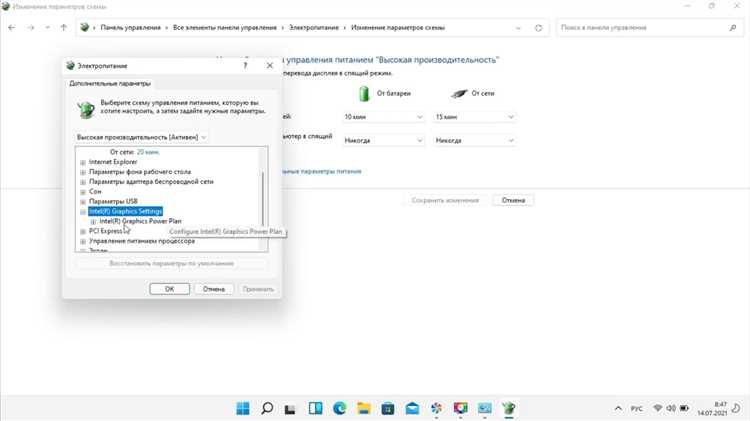
Очистка вентиляторов от пыли является одним из наиболее эффективных методов снижения перегрева компьютера. Для этого вам потребуется снять крышку корпуса и аккуратно удалить пыль с помощью небольшой кисточки или пылесоса с мягкой насадкой. Также вы можете воспользоваться специальными средствами для очистки, которые можно приобрести в магазине.
Очистку следует проводить регулярно, в зависимости от того, где находится ваш компьютер и сколько времени в неделю вы на нем проводите. Если ваш компьютер находится в пыльной среде или вы замечаете, что он стал шуметь громче или перегреваться, то это явный сигнал для очистки вентиляторов.
Необходимо помнить, что очистка вентиляторов от пыли является делом, требующим осторожности и навыков. Если у вас есть сомнения или не чувствуете себя уверенно, лучше обратиться к специалисту, который проведет процедуру очистки безопасно и качественно.
Переместите компьютер
Если ваш компьютер находится в узком и плохо проветриваемом месте, это может приводить к его перегреву. Чтобы предотвратить это, попробуйте переместить компьютер в более просторное и хорошо проветриваемое место.
Старайтесь избегать размещения компьютера рядом с другими источниками тепла, такими как обогреватели или радиаторы. Они могут дополнительно нагревать ваш компьютер и усугублять проблему перегрева.
Помните, что хорошая циркуляция воздуха вокруг компьютера поможет ему охлаждаться эффективнее. Вы можете установить дополнительные вентиляторы или используйте подставку с вентиляторами для улучшения воздушного потока.
Периодически чистите вентиляторы и решетки компьютера от пыли. Пыль и грязь могут забивать вентиляторы и препятствовать эффективному охлаждению.
Не забудьте также проверить состояние термопасты на процессоре. Если она старая или повреждена, замените ее новой. Хорошая термопаста поможет улучшить передачу тепла от процессора к охлаждающей системе.
а) Удалите компьютер из закрытого пространства
Чтобы избежать этого, рекомендуется переместить компьютер в более открытое пространство. Выделите ему отдельное место на столе или шкафу, где воздух будет свободно циркулировать вокруг него. Если у вас есть возможность, рассмотрите вариант установки компьютера на специальную подставку с вентиляторами, которая обеспечит еще более эффективное охлаждение.
Таким образом, удаление компьютера из закрытого пространства позволит обеспечить ему более эффективное охлаждение и снизить риск перегрева. Это один из простых способов, которые помогут вашему компьютеру работать стабильнее и дольше.
б) Расположите компьютер на хорошо проветриваемой поверхности
Если ваш компьютер подвержен перегреву, одной из причин может быть неправильное расположение на поверхности. Чтобы улучшить вентиляцию и снизить температуру компонентов, следует поместить компьютер на хорошо проветриваемую поверхность.
Идеальным вариантом будет стол или стойка, который обеспечивает надлежащий поток воздуха вокруг системного блока. Важно также учесть, чтобы компьютер находился вдали от прямого солнечного света и других источников тепла, таких как обогреватели или радиаторы.
Расположение компьютера рядом с окном может обеспечить натуральную циркуляцию воздуха, особенно если в помещении есть хороший приток свежего воздуха. Кроме того, при таком расположении вы сможете быстро и удобно проветрить системный блок в случае перегрева.
Если проводить интенсивные задачи, которые нагружают компьютер, например, игры или редактирование видео, следует также учитывать возможность применения дополнительных систем охлаждения, таких как вентиляторы или водяное охлаждение. Важно отметить, что такие устройства требуют специальной установки и настройки.
Используйте охлаждающую подставку
Охлаждающая подставка помогает регулировать температуру устройства путем активного удаления горячего воздуха и подачи свежего охлаждающего воздуха. Это особенно полезно, если у вас нет встроенной системы охлаждения или если она не справляется с задачей.
Однако перед покупкой охлаждающей подставки рекомендуется убедиться, что она совместима с вашим устройством и имеет достаточно мощных вентиляторов для нужного вам охлаждения.
Охлаждающая подставка также может быть полезна при использовании ноутбука на коленях или на мягкой поверхности, такой как кровать или диван. Она предотвратит закрытие вентиляционных отверстий и позволит вашему устройству оставаться прохладным даже в таких условиях.
- Выбирайте охлаждающую подставку, которая наилучшим образом соответствует вашим потребностям и бюджету.
- Убедитесь, что охлаждающая подставка имеет настройки скорости вентиляторов или автоматическое регулирование их работы.
- Регулярно очищайте вентиляторы и поверхность охлаждающей подставки от пыли, чтобы поддерживать их эффективную работу.
- Устанавливайте охлаждающую подставку на устойчивую поверхность и не блокируйте ее вентиляционные отверстия.
Использование охлаждающей подставки поможет вам снизить температуру вашего компьютера и уменьшить риск перегрева. Это простой и эффективный способ заботиться о вашем устройстве и продлить его срок службы.
а) Подставка с вентиляторами
Когда ваш компьютер ставится на жесткую поверхность, он может испытывать проблемы с вентиляцией, что может вызвать перегрев. Для решения этой проблемы можно использовать подставку с вентиляторами.
Такая подставка обычно имеет встроенные вентиляторы, которые осуществляют дополнительное охлаждение компьютера. Они могут быть различных размеров и располагаться по разным сторонам подставки. Вентиляторы обеспечивают лучшую циркуляцию воздуха и помогают убирать горячий воздух от компонентов компьютера.
Такая подставка может иметь различные настройки скорости вентиляторов, что позволяет контролировать их работу в зависимости от потребностей пользователя. Некоторые подставки также имеют встроенные USB-порты, которые могут использоваться для подключения устройств к компьютеру.
Подставка с вентиляторами является отличным вариантом для тех, кто часто работает с интенсивными приложениями или играми, которые нагружают компьютер и вызывают его перегрев. Она поможет поддерживать операционную температуру компьютера на оптимальном уровне и защитит от возможных повреждений.
 |
 |